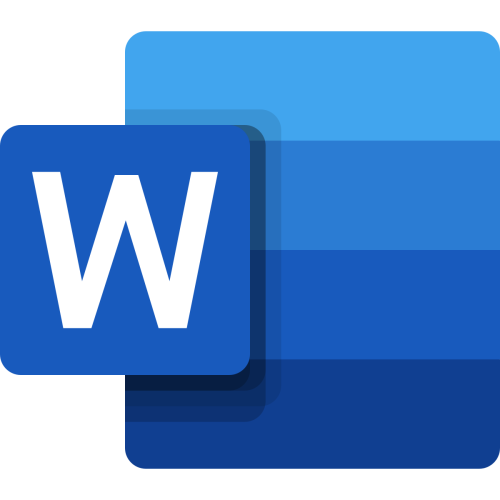
Способ 1: Вставка текста
- Перейдите на вкладку «Вставка» и нажмите кнопку «Иллюстрации».
- Выберите пункт «Фигуры».
- Кликните по иконке «Надпись».
- Обведите курсором нужную область на картинке и введите текст.
- Чтобы убрать фон блока, нажмите кнопку «Заливка фигуры».
- Установите галочку на пункте «Нет заливки».
- Кликните по иконке «Контур фигуры», чтобы удалить линию вокруг текста.
- Поставьте галочку возле пункта «Нет контура».
- Перейдите на вкладку «Главная» и отформатируйте текст стандартными средствами Ворда.


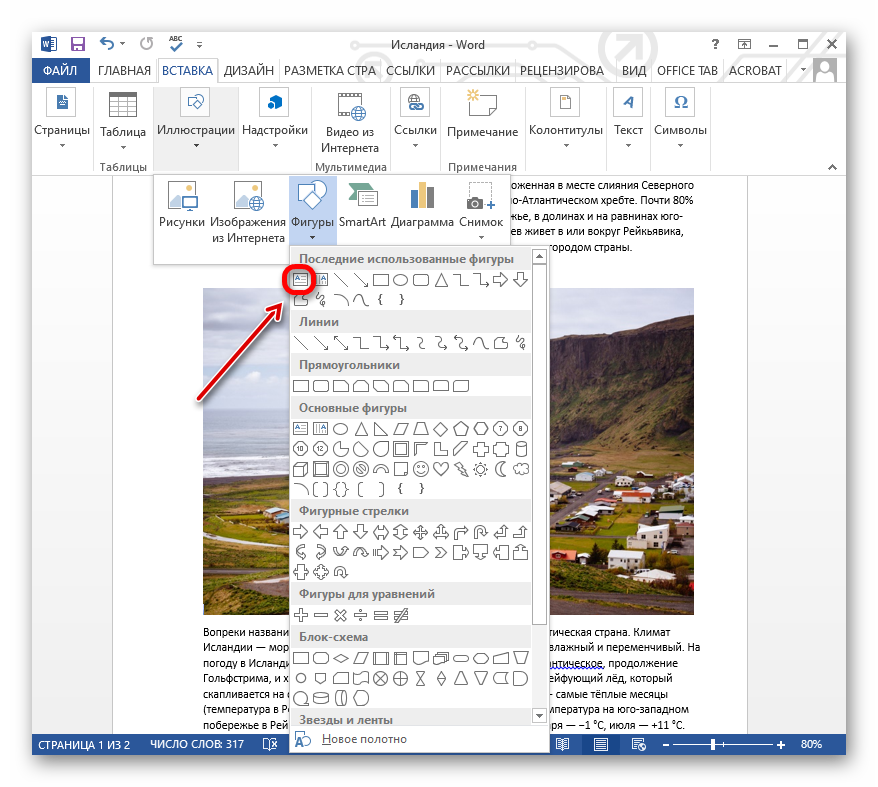
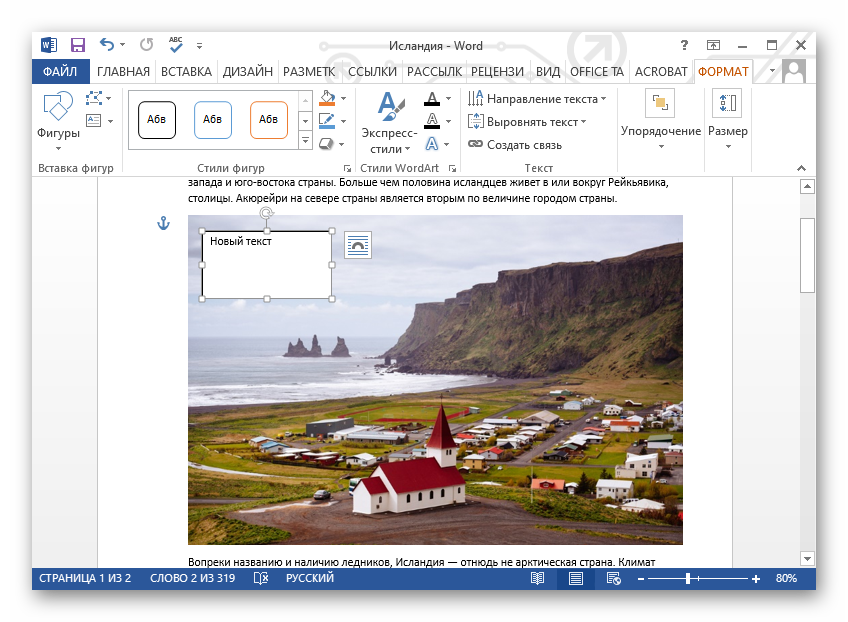
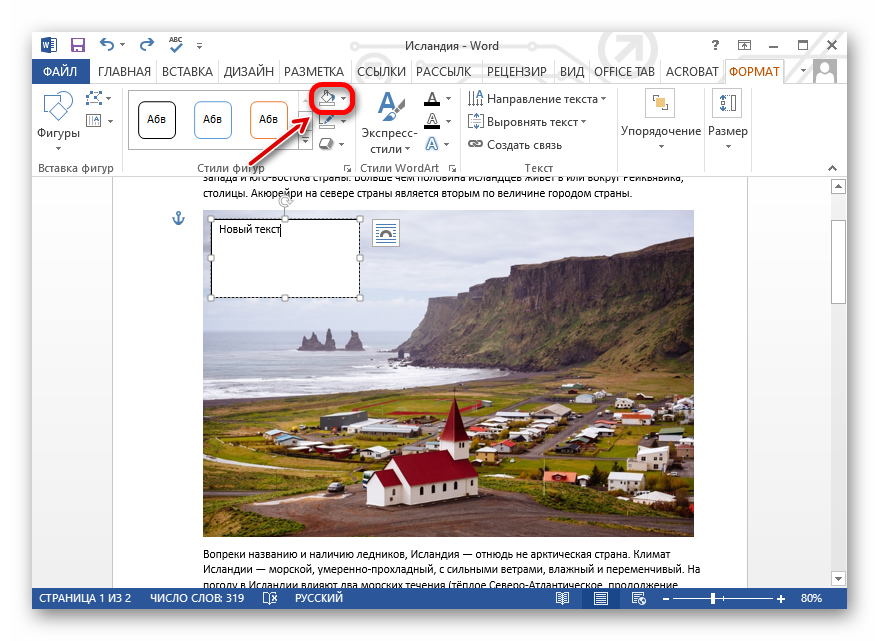


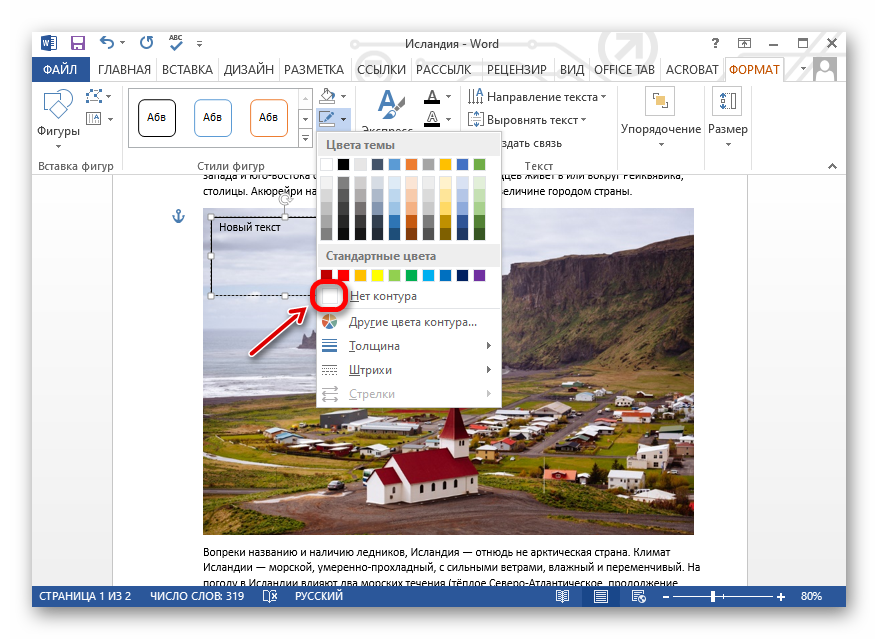
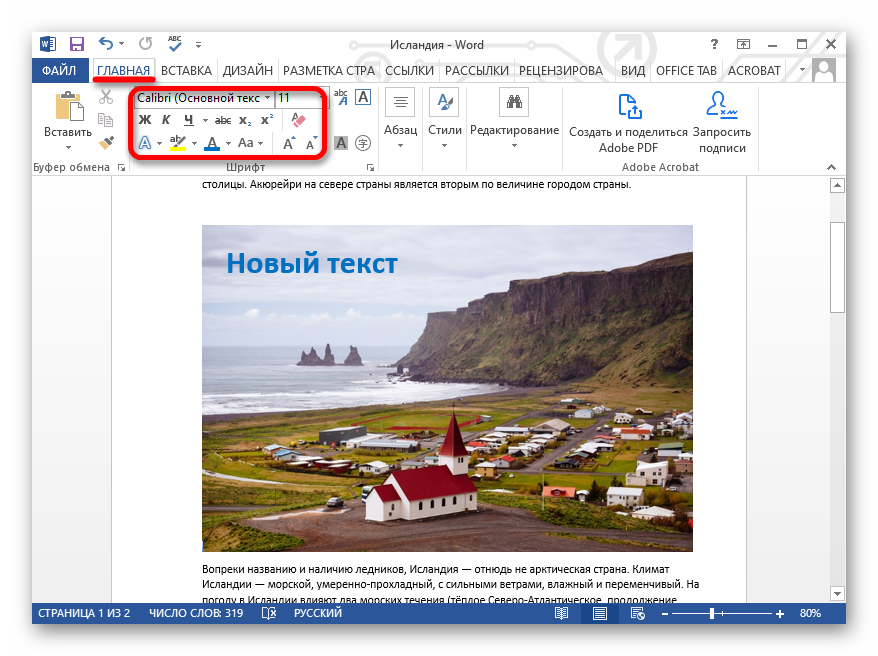
Способ 2: WordArt
Функция «WordArt» позволяет добавить более красивую подпись к картинке (например, с тенью или сложной заливкой).
- Чтобы добавить текстовый блок, откройте вкладку «Вставка» и выберите пункт «Текст».
- Кликните по значку «WordArt».
- Выберите нужный стиль оформления.
- На фотографии появится поле для ввода текста.
- Напишите нужную фразу.
- Чтобы изменить оформление надписи, перейдите во вкладку «Формат» и разверните меню «Стили WordArt».
- В открывшемся окне отредактируйте нужные параметры введенного текста.
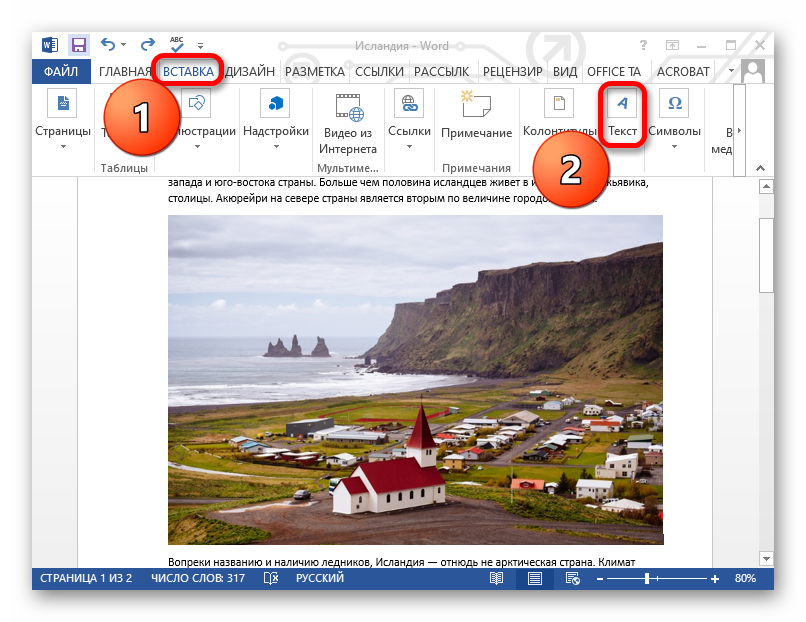
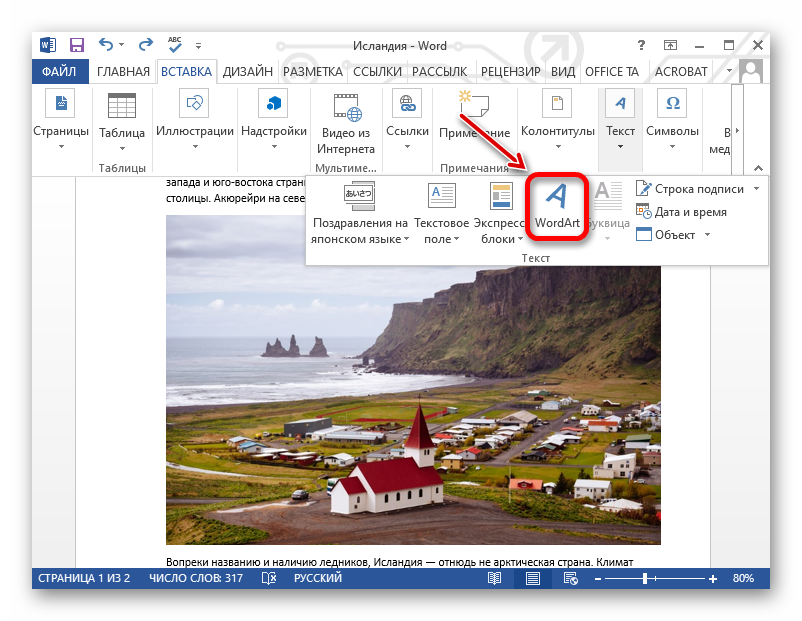
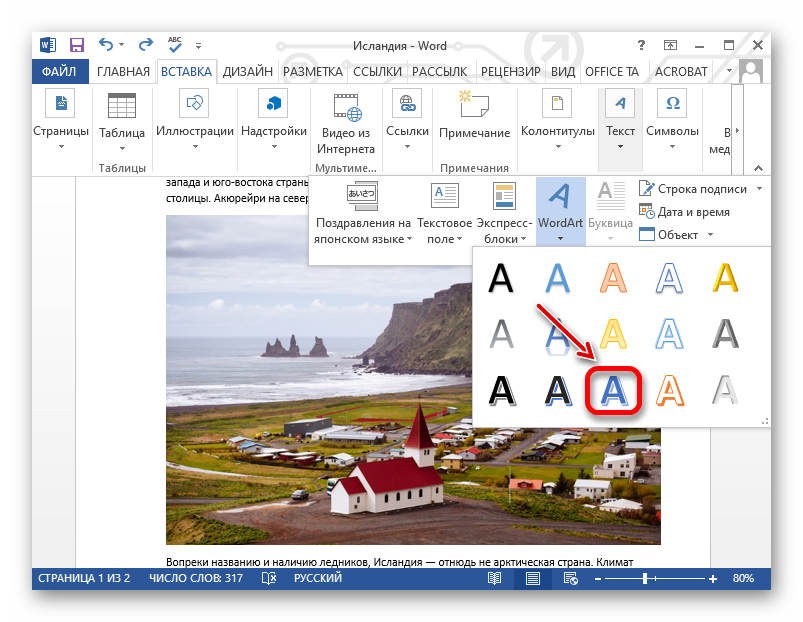
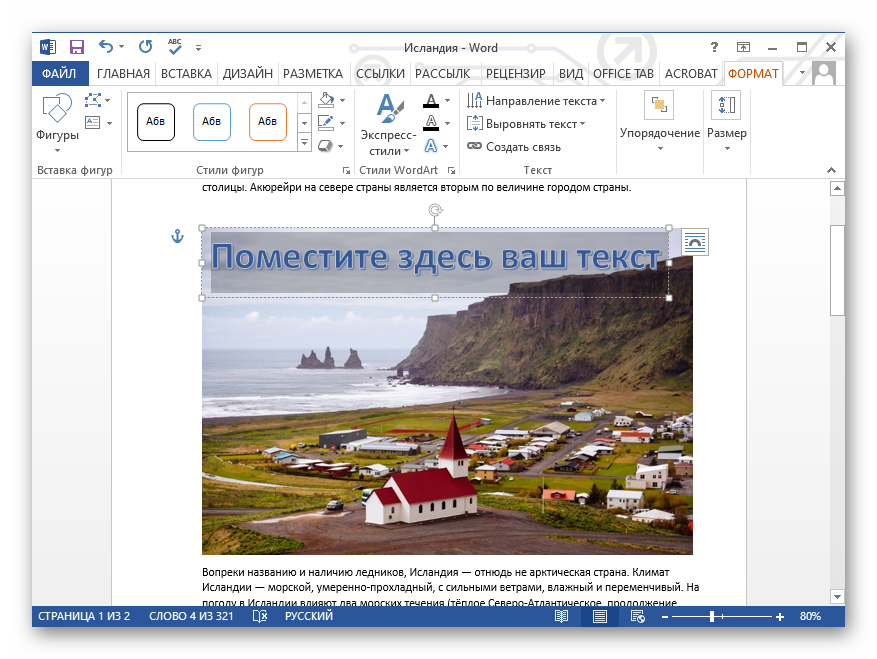
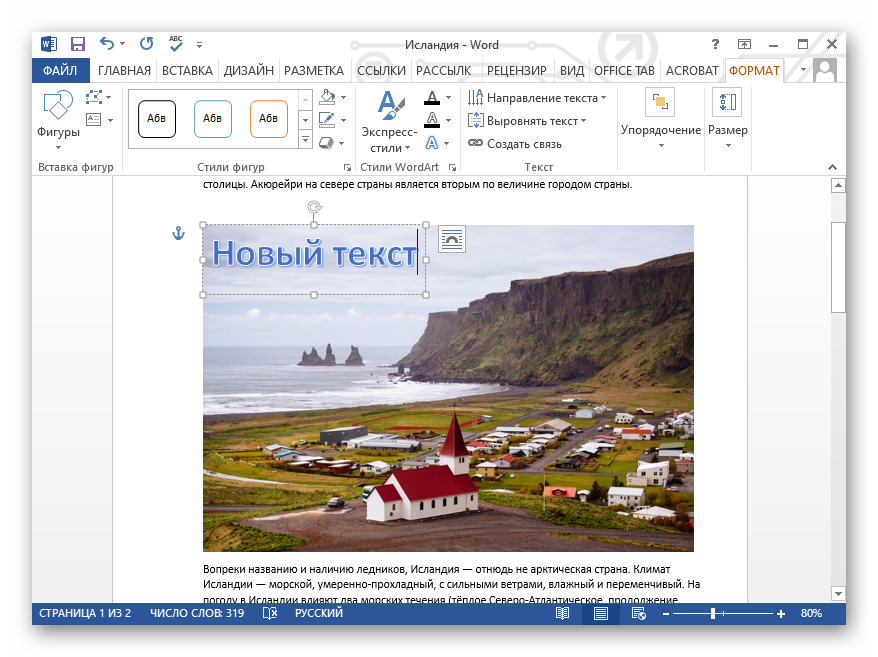

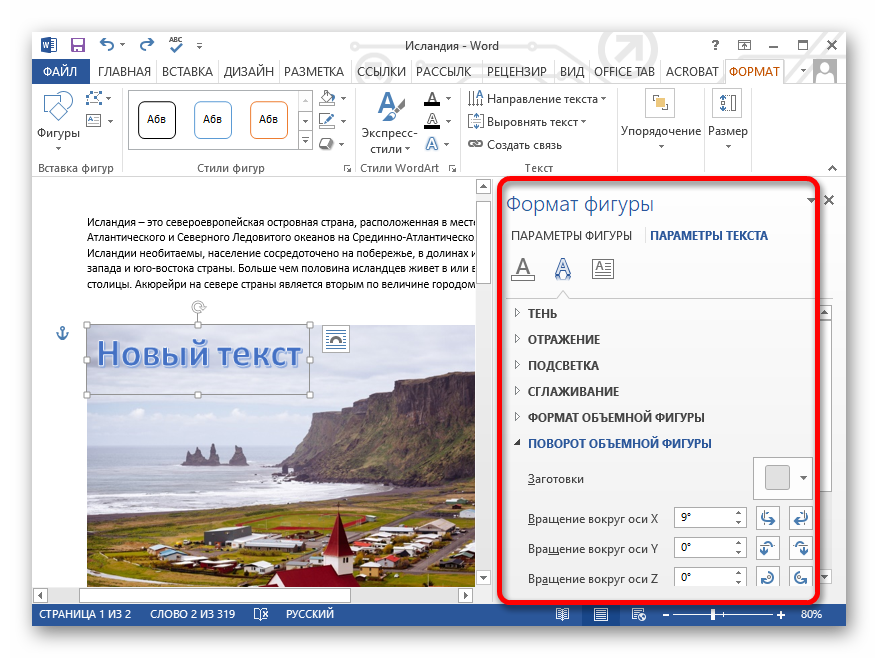
Обратите внимание! Чтобы быстро повернуть надпись, можно выделить ее, кликнуть по маркеру со стрелочкой и наклонить блок мышкой в нужную сторону.

Сразу разместить на рисунке текст под углом 90 градусов можно при помощи элемента «Вертикальное текстовое поле».
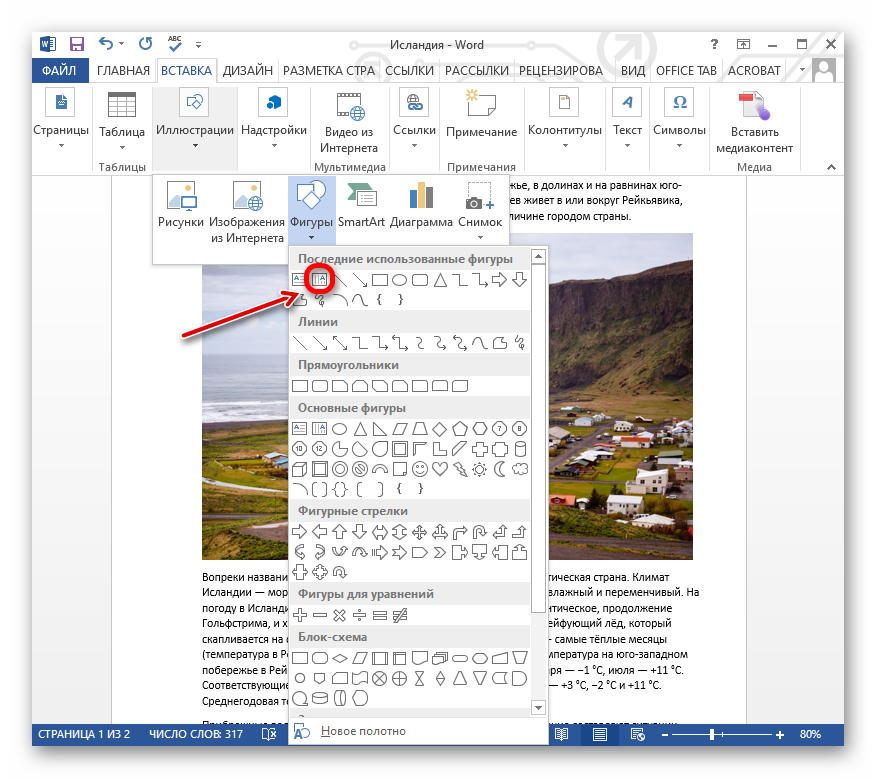
Дальнейшее оформление надписи также происходит обычными средствами Word.
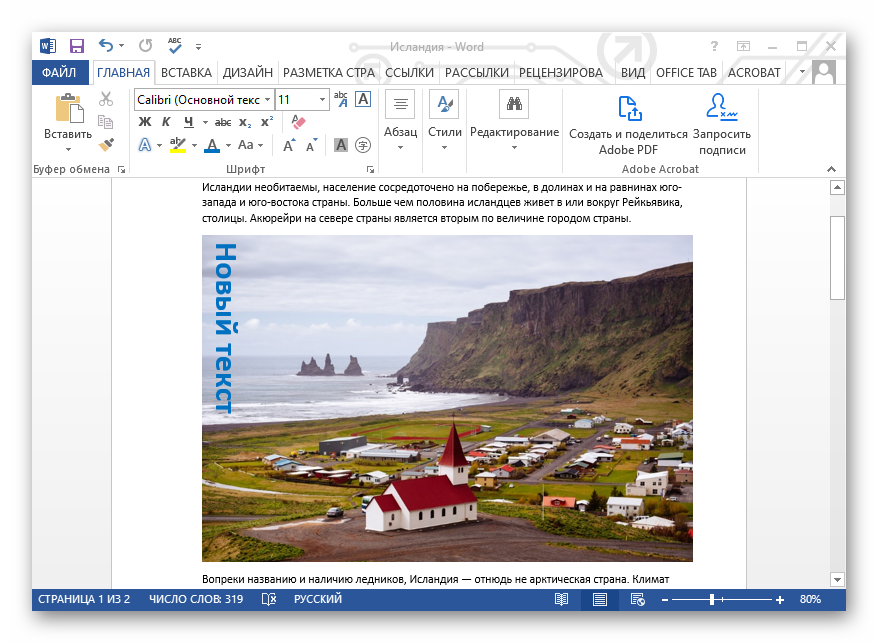
Способ 3: Обтекание текстом
Функция обтекания поверх картинки пригодится, если нужно, чтобы надпись на иллюстрации совпадала по расположению и стилю с основным текстом, или чтобы фотография использовалась в качестве фона страницы.
- Выделите рисунок и кликните на иконку «Параметры разметки», которая появится справа от блока.
- В разделе «Обтекание текстом» выберите пункт «За текстом».
- Иллюстрация окажется на заднем плане.
- При помощи обычного форматирования текста и клавиши «Enter» оформите подпись на фото.
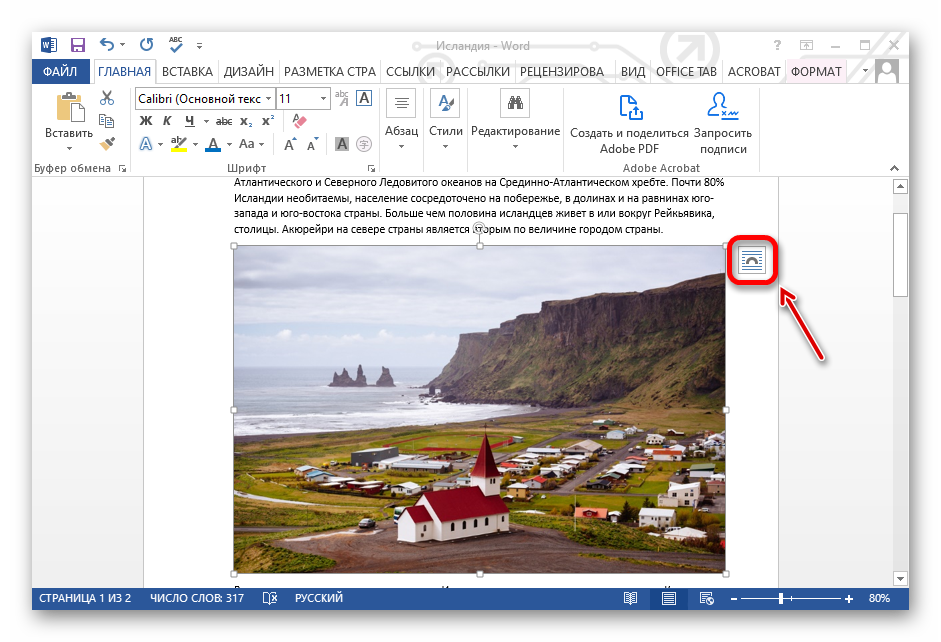
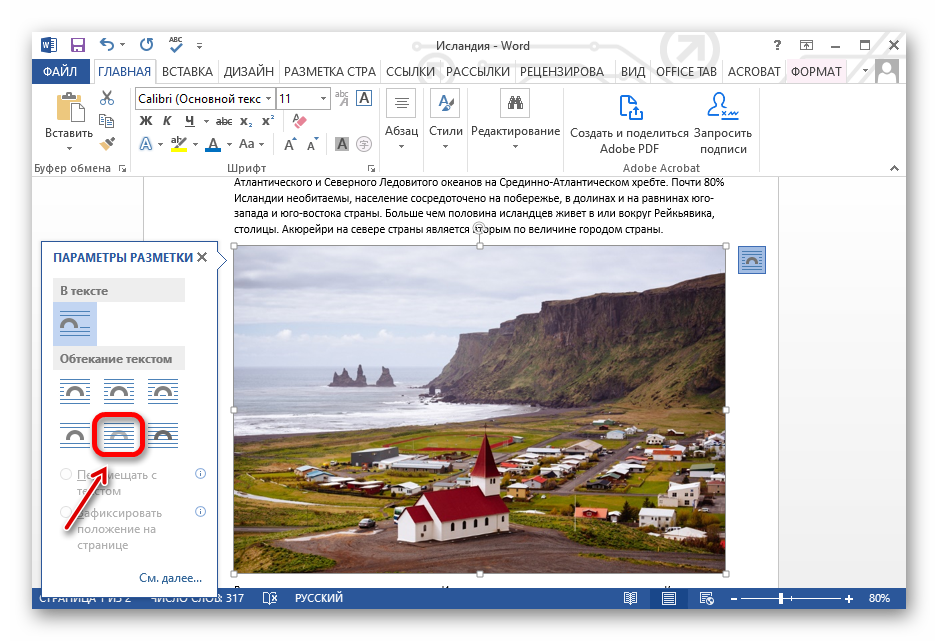

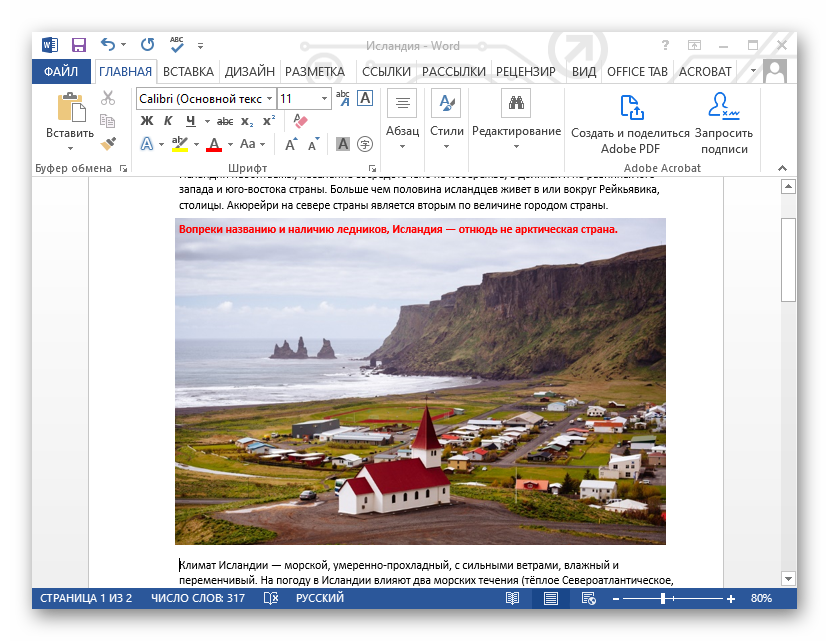
Обратите внимание! Этот способ позволяет размещать на рисунке не только сплошной текст, но и маркированные или нумерованные списки.
Если выделить картинку, то ее можно сдвигать или поворачивать под текстом в произвольном направлении.
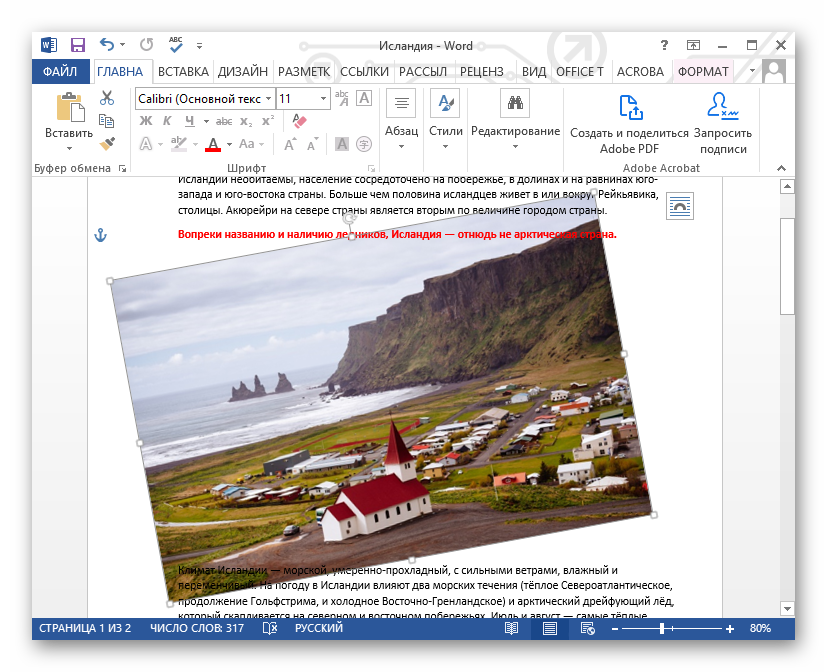
Как вам статья?






